想摆脱 WPS 输入慢、重复打字的困扰?这篇实用指南汇总了超实用的快速输入技巧!涵盖 Ctrl+E 智能填充,可批量提取、替换、合并字符,高效处理表格数据;Alt+= 快捷键快速调出公式编辑器,轻松输入复杂数学公式;还有 Ctrl+C/V 复制粘贴、Ctrl+N 新建文档等高频快捷键,大幅节省操作时间。同时分享常用短语预设、自动更正等隐藏技巧,适配文字编辑、表格处理、公式录入等多场景。无论职场人、学生还是办公新手,都能通过这些简单易上手的技巧,减少重复工作量,提升 WPS 输入效率,轻松搞定各类文档制作!
双击填充:长篇序号、日期输入不再愁
在处理数据时,经常会遇到需要填充长篇序号或者日期的情况,手动一个个输入,那工作量可不小,就算用填充柄向下拖动输入,要是数据量特别大,也挺麻烦的 。不过别担心,WPS 的双击填充法可以轻松解决这个问题。
就好比我们有一个学生成绩表,需要给学生们编上序号。只需要在第一个单元格(比如 B1)中输入 “1”,然后将鼠标轻轻移到这个单元格的右下角,当鼠标指针变成一个黑色的小十字形时,这就是我们说的填充柄 ,此时双击一下,神奇的事情发生了,序号就会按照顺序快速填充下去,一直到隔壁列有数据的最后一行位置。
日期的输入也是同样的道理,如果要制作一个考勤表,在第一个单元格输入起始日期,再利用双击填充,就能快速得到一整列的日期序列,无论是按日、按月还是按年的规律,它都能准确呈现。
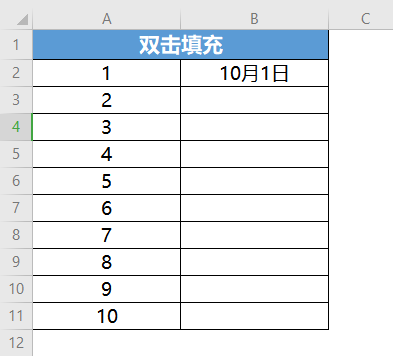
Ctrl+Enter 批量输入法:相同内容一键搞定
要是在表格里,你想快速录入相同内容,Ctrl+Enter 批量输入法绝对是你的得力助手 。就拿制作员工考勤表来说吧,假设公司规定迟到的标记是 “迟到”,在统计考勤数据时,发现有好几个员工都迟到了,一个个输入 “迟到” 就太费时间。这时候,先按住 Ctrl 键,然后依次点击需要标记为 “迟到” 的单元格,把它们都选中,接着直接在编辑栏里输入 “迟到”,最后按下 Ctrl+Enter 组合键,一瞬间,你选中的这些单元格就都被填入了 “迟到” 二字 ,轻松又高效。无论是数字、文字还是符号,只要是相同内容,这个方法都能派上用场,大大节省了重复输入的时间,让数据录入变得更轻松。
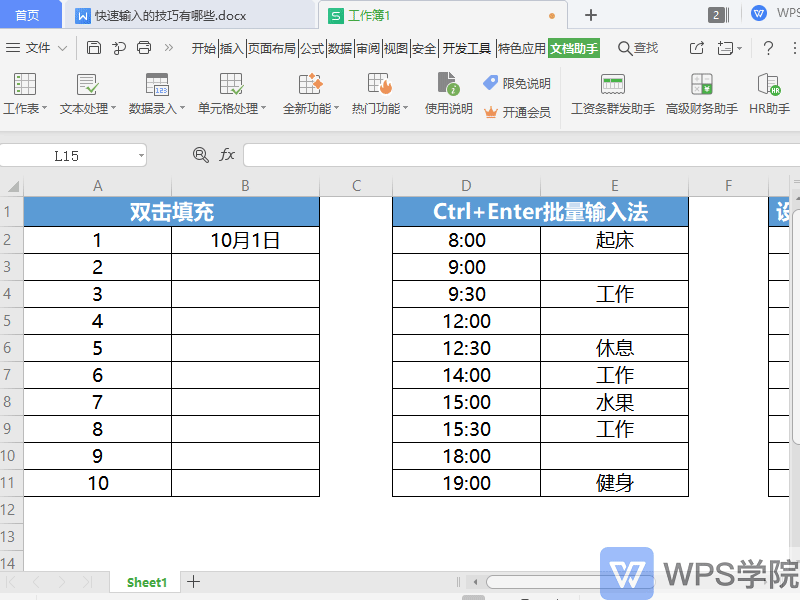
设置单元格格式巧输性别
在制作员工信息表、学生档案表这类包含性别信息的表格时,要是手动一个个输入 “男”“女”,那可太麻烦了,不仅耗时,还容易因为重复操作导致出错。别着急,利用设置单元格格式的小妙招,就能快速输入性别。
首先,选中你要输入性别的那一列单元格(比如 C 列,假设姓名在 A 列,工号在 B 列 ),接着按下快捷键 Ctrl+1,这时会弹出 “设置单元格格式” 对话框。在对话框里,点击 “数字” 选项卡,然后选择 “自定义” 分类。重点来了,在 “类型” 文本框中输入 “[=0]"男";[=1]"女"” ,这里要特别注意,标点符号必须是在英文半角状态下输入,不然可是无法正常生效的。设置好后点击 “确定”。以后在这列单元格里,只要输入 0,它就会自动显示为 “男”,输入 1,就会显示为 “女”,大大提高了输入效率 ,而且还不容易出错,是不是很方便呢?
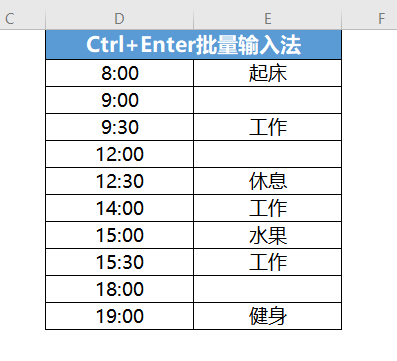
其他实用输入技巧补充
快速输入当前日期
在日常办公中,经常需要记录各种时间节点,快速输入当前日期就显得尤为重要 。在 WPS 文字里,想要插入当前日期,操作特别简单,只需要点击菜单栏中的 “插入” 选项,在下拉菜单里找到 “日期”,这时会弹出一个日期和时间的设置窗口,里面有各种各样的日期格式可供选择,像 “2024 年 10 月 10 日”“2024-10-10” 等,选择你需要的格式后,点击 “确定”,当前日期就快速插入到文档中了 。
在 WPS 表格里,输入当前日期的方法就更多样了。除了直接在单元格中按照 “年 - 月 - 日”“月 / 日 / 年”“日 - 月 - 年” 等格式输入,比如 “2024-10-10” ,还能使用快捷键 。先在需要输入日期的单元格中点击一下,然后按下 “Ctrl+;” 组合键(注意,分号是英文半角状态下的 ),当前日期就会瞬间出现在单元格里。另外,要是觉得这些方法还不够便捷,还可以利用日期控件 。在单元格上点击鼠标右键,选择 “设置单元格格式”,在弹出的对话框中切换到 “数字” 标签页,选择 “日期” 分类,这里有更多预设的日期格式,挑选一个合适的,点击 “确定”,之后在这个单元格输入日期时,就会按照你设置的格式显示 。而且,当你需要对日期数据进行排序、筛选或者计算日期差时,只要前期输入和格式设置正确,操作起来都非常轻松,比如使用 “=DATEDIF (开始日期,结束日期,"d")” 公式就能计算两个日期之间的天数差 。
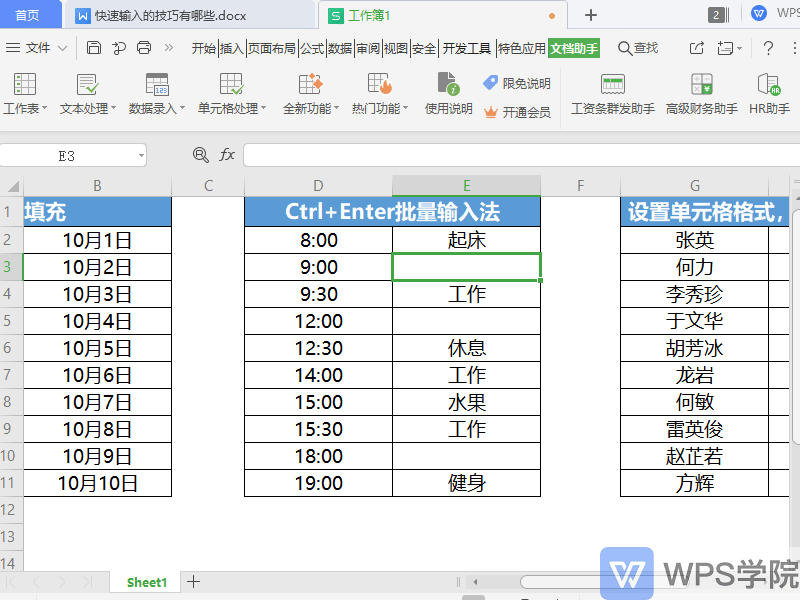
快速输入数字大写
在处理合同、财务报表等文档时,经常会遇到需要将数字金额写成大写的情况 ,要是一个个手动输入大写数字,不仅麻烦,还容易出错。在 WPS 文字中,这个问题就很好解决 。比如我们已经在文档中输入了小写的金额数字,想要把它转换成大写,只需要先选中这个数字,然后点击菜单栏中的 “插入” 选项,在 “符号” 的下拉按钮中找到 “编号” 。在弹出的 “编号” 对话框里,将 “数字类型” 设置为 “壹元整,贰元整,叁元整...” 这样的大写格式,点击 “确定”,刚才选中的小写数字就自动变成大写金额了 ,像 “1234.56” 就会变成 “壹仟贰佰叁拾肆元伍角陆分” ,既准确又高效,大大提高了文档处理的速度。

特殊位置输入与换行技巧
有时候,我们在编辑 WPS 文档时,不想按照常规的从左到右、从上到下的顺序输入内容,而是想在页面的任意位置添加文字,这时候不需要反复使用回车或者 Tab 键来调整位置,也不用插入文本框 。只需要将鼠标指针移动到你想要输入内容的位置,然后左键双击一下,光标就会出现在这个位置,你就可以直接输入文字了 ,无论是在页面的空白处,还是在已经有内容的区域,都能轻松实现 。比如制作一份宣传海报式的文档,想在图片周围的空白处添加一些说明文字,用这个方法就能快速定位输入位置 。
在 WPS 表格的备注栏或者单元格中输入较长的文字内容时,如果不设置自动换行,文字会一直横向显示,影响查看和编辑 。这时候,只需要在你想要换行的位置按下 “Alt + 回车” 组合键 ,就可以实现极速换行,让文字在单元格内按照你的需求分行显示 ,使表格内容看起来更加整齐、美观 ,也方便后续对数据的整理和分析 。
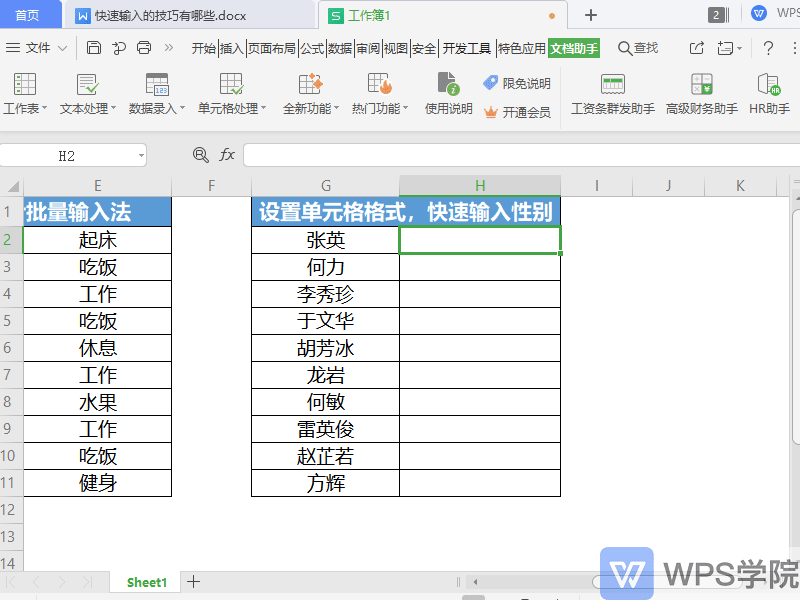
总结
在日常办公中,掌握这些 WPS 快速输入技巧,就如同拥有了一把开启高效办公大门的钥匙。双击填充让长篇序号、日期输入轻松完成,Ctrl+Enter 批量输入法使相同内容录入一键达成,设置单元格格式巧输性别更是为信息录入提供了便利 。还有快速输入当前日期、数字大写,以及特殊位置输入与换行技巧等,这些技巧虽小,却能在一次次的操作中为我们节省大量时间 ,让工作变得更加轻松、高效。希望大家在今后的工作中多多运用这些技巧,不断提升自己的办公速度,让 WPS 成为我们办公路上的得力助手 ,轻松应对各种数据录入和文档处理任务 。

